Σύνδεση στο Microsoft Translator από το Power Apps
![]()
Προσθέστε τη σύνδεση Microsoft Translator για να δείτε μεταφρασμένο κείμενο σε ένα στοιχείο ελέγχου Ετικέτα στην εφαρμογή σας. Για παράδειγμα, μπορείτε να δημιουργήσετε ένα πλαίσιο εισαγωγής κειμένου που θα ζητά από το χρήστη να καταχωρήσει κείμενο προς μετάφραση. Σε άλλη ετικέτα, μπορείτε να εμφανίσετε το μεταφρασμένο κείμενο.
Αυτό το θέμα παρουσιάζει τον τρόπο δημιουργίας της σύνδεσης Microsoft Translator, τη χρήση της σύνδεσης Microsoft Translator σε μια εφαρμογή και παραθέτει τις διαθέσιμες συναρτήσεις.
Προϋποθέσεις
- Πρόσβαση στο Power Apps
- Προσθέστε τη σύνδεση
- Δημιουργήστε μια εφαρμογή από ένα πρότυπο, από δεδομένα ή από την αρχή
Σύνδεση στο Microsoft Translator
Δημιουργία κενής εφαρμογής καμβά.
Στο αριστερό τμήμα παραθύρου, επιλέξτε την καρτέλα Δεδομένα και μετά επιλέξτε Προσθήκη προέλευσης δεδομένων.
Επιλέξτε Νέα σύνδεση και, στη συνέχεια, επιλέξτε Microsoft Translator:
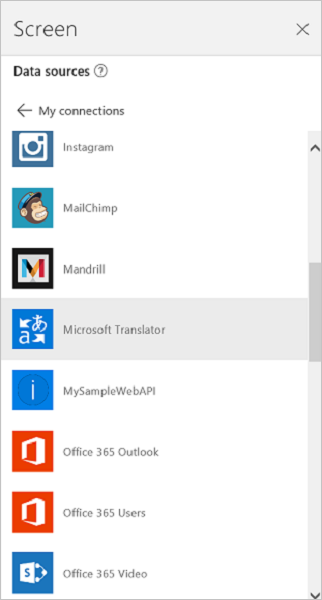
Επιλέξτε Σύνδεση. Η σύνδεσή σας εμφανίζεται στις Προελεύσεις δεδομένων:
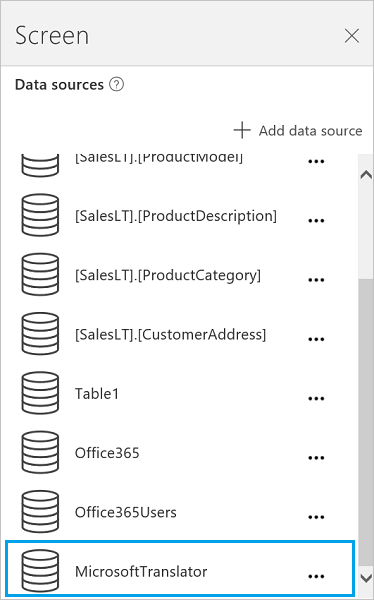
Χρήση της σύνδεσης Microsoft Translator στην εφαρμογή σας
Μετάφραση κειμένου
Από την Προβολή δέντρου στην αριστερή πλευρά της οθόνης, επιλέξτε Εισαγωγή και μετά επιλέξτε το στοιχείο ελέγχου Είσοδος κειμένου. Μετονομάστε το στοιχείο ελέγχου εισαγωγής κειμένου σε Source.
Προσθέστε μια Αναπτυσσόμενη λίστα (μενού Εισαγωγή > Στοιχεία ελέγχου), μετονομάστε τη σε TargetLang και μετακινήστε τη κάτω από το Source.
Ορίστε την ιδιότητα Items του στοιχείου TargetLang στον παρακάτω τύπο:
MicrosoftTranslator.Languages()Προσθέστε μια ετικέτα, μετακινήστε τη κάτω από τη TargetLang και ορίστε την ιδιότητά της Text στον παρακάτω τύπο:
MicrosoftTranslator.Translate(Source.Text, TargetLang.Selected.Value)Πληκτρολογήστε κείμενο στην Source και επιλέξτε μια γλώσσα στο στοιχείο TargetLang. Η ετικέτα εμφανίζει το κείμενο που καταχωρήσατε στη γλώσσα που επιλέξατε:
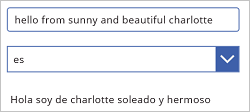
Εκφώνηση μεταφρασμένου κειμένου
Εάν δεν το έχετε κάνει ήδη, ακολουθήστε τα βήματα στην προηγούμενη ενότητα για να μεταφράσετε κείμενο. Αυτά τα επόμενα βήματα χρησιμοποιούν τα ίδια στοιχεία ελέγχου.
Ορίστε την ιδιότητα Items της αναπτυσσόμενης λίστας TargetLang στον παρακάτω τύπο:
MicrosoftTranslator.SpeechLanguages()Μετονομάστε τη δεύτερη ετικέτα (όχι το πλαίσιο Source) σε Target.
Προσθέστε ένα στοιχείο ελέγχου Ήχος (μενού Εισαγωγή > Μέσα) και ορίστε την ιδιότητά του Media στον παρακάτω τύπο:
MicrosoftTranslator.TextToSpeech(Target.Text, TargetLang.Selected.Value)Πατήστε το F5 ή επιλέξτε το κουμπί "Προεπισκόπηση" (
 ). Πληκτρολογήστε κείμενο στην Source, επιλέξτε μια γλώσσα στο στοιχείο TargetLang και, στη συνέχεια, επιλέξτε το κουμπί αναπαραγωγής στο στοιχείο ελέγχου ήχου.
). Πληκτρολογήστε κείμενο στην Source, επιλέξτε μια γλώσσα στο στοιχείο TargetLang και, στη συνέχεια, επιλέξτε το κουμπί αναπαραγωγής στο στοιχείο ελέγχου ήχου.Η εφαρμογή κάνει αναπαραγωγή μιας ηχητικής έκδοσης του κειμένου που καταχωρήσατε στη γλώσσα που επιλέξατε.
Για να επιστρέψετε στον προεπιλεγμένο χώρο εργασίας, πατήστε το Esc.
Εντοπισμός της γλώσσας προέλευσης
Αυτά τα επόμενα βήματα χρησιμοποιούν τα ίδια στοιχεία ελέγχου εισαγωγής κειμένου Source και κειμένου Target. Εάν το προτιμάτε, μπορείτε να δημιουργήσετε νέα στοιχεία ελέγχου ενημερώνοντας απλώς τα ονόματα στον τύπο.
Επιλέξτε το στοιχείο ελέγχου κειμένου Target και ορίστε την ιδιότητα Text στον παρακάτω τύπο:
MicrosoftTranslator.Detect(Source.Text).NameΠληκτρολογήστε κείμενο στο Source.
Η ετικέτα σάς δείχνει τη γλώσσα του κειμένου που πληκτρολογήσατε. Για παράδειγμα, η ετικέτα εμφανίζει Γαλλικά εάν πληκτρολογήσατε bonjour ή Αγγλικά εάν πληκτρολογήσατε hello.
Προβολή διαθέσιμων συναρτήσεων
Αυτή η σύνδεση περιλαμβάνει τις ακόλουθες συναρτήσεις:
| Όνομα συνάρτησης | Περιγραφή |
|---|---|
| Γλώσσες | Επιστρέφει όλες τις γλώσσες που υποστηρίζει το Microsoft Translator |
| Μετάφραση | Μεταφράζει κείμενο σε μια καθορισμένη γλώσσα με το Microsoft Translator |
| Εντοπισμός | Εντοπίζει τη γλώσσα προέλευσης του παρεχόμενου κειμένου |
| SpeechLanguages | Επιστρέφει τις διαθέσιμες γλώσσες για τη σύνθεση ομιλίας |
| TextToSpeech | Μετατρέπει ένα κείμενο που παρέχεται σε ομιλία ως ροή ήχου σε κυματομορφή |
Γλώσσες
Λήψη γλωσσών: Επιστρέφει όλες τις γλώσσες που υποστηρίζει το Microsoft Translator
Ιδιότητες εισόδου
Κανένα.
Ιδιότητες εξόδου
| Όνομα ιδιότητας | Τύπος δεδομένων | Υποχρεωτικό | Περιγραφή |
|---|---|---|---|
| Κωδικός | string | Όχι | |
| Πλήρες όνομα | string | Όχι |
Μετάφραση
Μετάφραση κειμένου: Μεταφράζει κείμενο σε μια καθορισμένη γλώσσα με το Microsoft Translator
Ιδιότητες εισόδου
| Πλήρες όνομα | Τύπος δεδομένων | Υποχρεωτικό | Περιγραφή |
|---|---|---|---|
| ερώτημα | string | ναι | Κείμενο προς μετάφραση |
| languageTo | string | ναι | Κωδικός γλώσσας προορισμού (παράδειγμα: 'fr') |
| languageFrom | string | όχι | Γλώσσα προορισμού (εάν δεν παρέχεται, το Microsoft Translator θα επιχειρήσει αυτόματο εντοπισμό) (παράδειγμα: en) |
| κατηγορία | string | όχι | Κατηγορία μετάφρασης (προεπιλογή: "γενική") |
Ιδιότητες εξόδου
Κανένα.
Εντοπισμός
Εντοπισμός γλώσσας: Εντοπίζει τη γλώσσα προέλευσης του παρεχόμενου κειμένου
Ιδιότητες εισόδου
| Πλήρες όνομα | Τύπος δεδομένων | Υποχρεωτικό | Περιγραφή |
|---|---|---|---|
| ερώτημα | string | ναι | Κείμενο του οποίου η γλώσσα θα αναγνωριστεί |
Ιδιότητες εξόδου
| Όνομα ιδιότητας | Τύπος δεδομένων | Υποχρεωτικό | Περιγραφή |
|---|---|---|---|
| Κωδικός | string | Όχι | |
| Πλήρες όνομα | string | Όχι |
SpeechLanguages
Λήψη γλωσσών ομιλίας: Επιστρέφει τις διαθέσιμες γλώσσες για τη σύνθεση ομιλίας
Ιδιότητες εισόδου
Κανένα.
Ιδιότητες εξόδου
| Όνομα ιδιότητας | Τύπος δεδομένων | Υποχρεωτικό | Περιγραφή |
|---|---|---|---|
| Κωδικός | string | Όχι | |
| Πλήρες όνομα | string | Όχι |
TextToSpeech
Κείμενο σε ομιλία: Μετατρέπει ένα παρεχόμενο κείμενο σε ομιλία ως ροή ήχου σε κυματομορφή
Ιδιότητες εισόδου
| Πλήρες όνομα | Τύπος δεδομένων | Υποχρεωτικό | Περιγραφή |
|---|---|---|---|
| ερώτημα | string | ναι | Κείμενο προς μετατροπή |
| γλώσσα | string | ναι | Κωδικός γλώσσας για τη δημιουργία ομιλίας (παράδειγμα: "en-us") |
Ιδιότητες εξόδου
Κανένα.
Χρήσιμες συνδέσεις
Δείτε όλες τις διαθέσιμες συνδέσεις.
Μάθετε πώς μπορείτε να προσθέσετε συνδέσεις στις εφαρμογές σας.
Σημείωση
Μπορείτε να μας πείτε ποια γλώσσα προτιμάτε για την τεκμηρίωση; Πάρτε μέρος σε μια σύντομη έρευνα. (σημειώνεται ότι αυτή η έρευνα είναι στα Αγγλικά)
Η έρευνα θα διαρκέσει περίπου επτά λεπτά. Δεν συλλέγονται προσωπικά δεδομένα (δήλωση προστασίας προσωπικών δεδομένων).
Σχόλια
Σύντομα διαθέσιμα: Καθ' όλη τη διάρκεια του 2024 θα καταργήσουμε σταδιακά τα ζητήματα GitHub ως μηχανισμό ανάδρασης για το περιεχόμενο και θα το αντικαταστήσουμε με ένα νέο σύστημα ανάδρασης. Για περισσότερες πληροφορίες, ανατρέξτε στο θέμα: https://aka.ms/ContentUserFeedback.
Υποβολή και προβολή σχολίων για